电脑怎么录制视频?一分钟就能学会录制的简单方法在此
最近,小峰的一个朋友爱上了玩游戏,别说,这家伙的游戏天赋还不错,刚玩不久,级别就挺高了,这不,最近还录制了不少的视频到朋友圈,炫耀自己的战绩呢!原本这样的操作在朋友圈也是挺常见的,但是看过朋友的视频,小峰有点不淡定了,也不知道是怎么录制出来的,效果之差,也是前不见古人,后不见来者了!小峰也是忍不住了,今天,就打算来分享一个关于电脑录制视频的技巧。

一、电脑录制视频用什么工具?
目前市面上最主流的系统便是win10系统了,所以我们介绍电脑录制视频,也以win10系统为例,一般来说,可以使用两款工具来录制,一款是win10系统自带的相机功能,一款便是迅捷录屏大师。
二、电脑如何录制视频?
第一种:win10相机
1、点击开始菜单,将界面往下拉,找到“相机”并点击。

2、在相机界面中,点击摄像头按钮即可开始录制。

第二种:迅捷录屏大师
1、打开录屏工具后,点击“模式设置”,这里可以选择全屏录制、区域录制、游戏录制和摄像头录制,前面三种是录制电脑屏幕,摄像头录制与win10的相机是一样的,是开启摄像头来录制视频的。

2、点击音频设置,这里可以设置录制视频的声音,主要包括系统声音和麦克风声音。
3、点击画质设置,这里设置的是视频的录制效果,包括原画、标清和高清三种。

4、点击录制格式,这里设置的是视频的格式,包括AVI、FLV和MP4三种。
搞定上述的设置后,点击“开始录制”即可。
上述便是小峰想要安利给大家的,使用电脑录制视频的两种方法了,一种是系统自带的录制功能,一种是第三方的工具,不知道你觉得哪一种更好用呢?
(电脑怎么录制视频?一分钟就能学会录制的简单方法在此)宝,都看到这里了你确定不收藏一下??